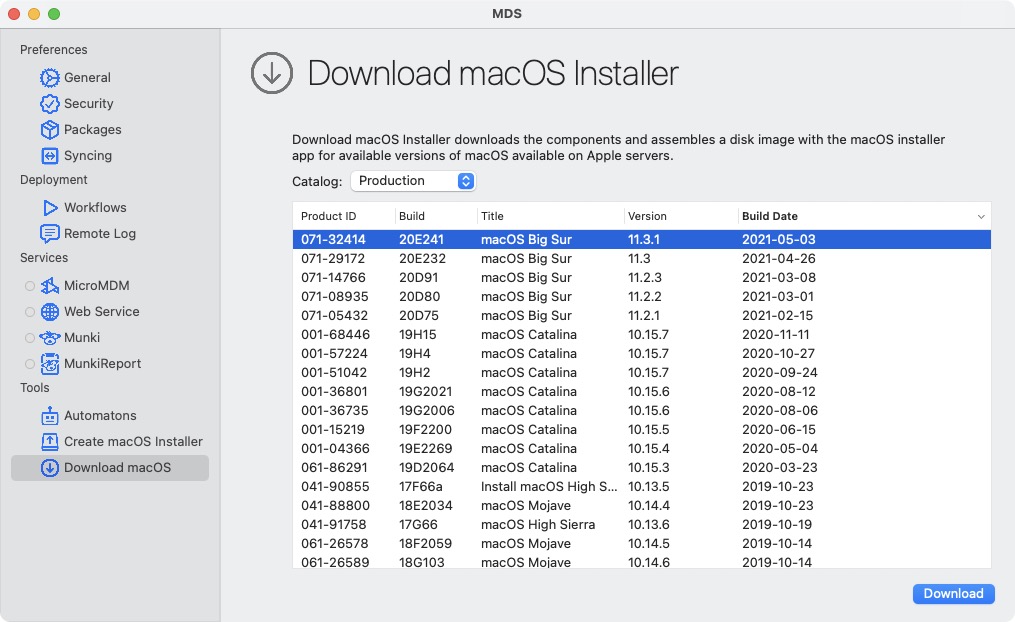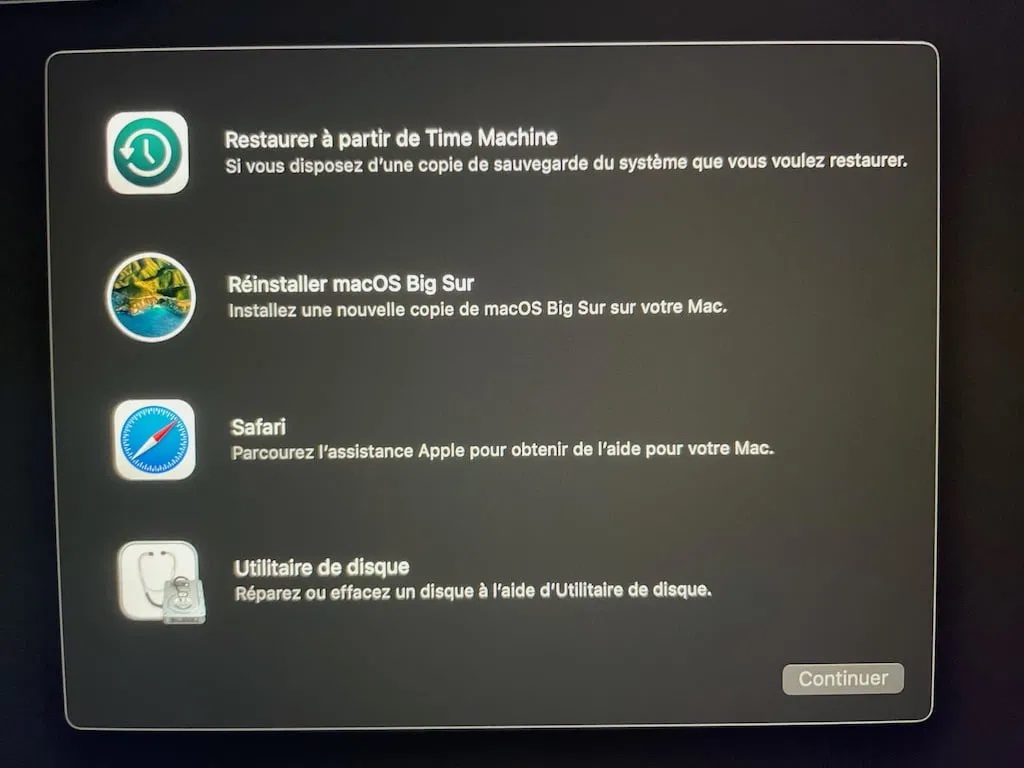macOS Big Sur problèmes… et solutions ! Nous allons ici vous aider à résoudre les principales difficultés que vous pourriez rencontrer sur Mac Intel ou Mac Silicon, pour le téléchargement de macOS, l’installation et les mises à jour problématiques, si votre Mac ne démarre plus, si le WiFi, le Bluetooth ou l’audio ne fonctionnent plus, etc. Avant de céder à la panique, il y a bon nombre de pratiques simples à mettre en œuvre, et, si Big Sur n’est définitivement pas fait pour vous, alors vous pourrez toujours en dernier recours faire un Downgrade de macOS Big Sur (11.0) vers macOS Catalina (10.15), c’est à dire revenir au précédent macOS.
macOS Big Sur problèmes et solutions : téléchargements
Commençons par le commencement. Si vous n’arrivez pas à télécharger la dernière version en date de macOS Big Sur depuis le Mac Appstore plusieurs solutions s’offrent à vous :
- Télécharger macOS Big Sur depuis les serveurs Apple
- Télécharger l’installateur complet de macOS via le Terminal
- Télécharger macOS Big Sur complet avec MDS
macOS Big Sur problèmes et solutions : installation
Si vous n’avez pas encore réaliser l’installation de macOS Big Sur, alors vous pouvez procéder par :
- Installation macOS Big Sur en mise à jour (11.x)
- Installation propre macOS Big Sur (11.x) avec la Création d’une clé USB de démarrage de Big Sur.
macOS Big Sur problèmes et solutions : problèmes de démarrage
Votre Mac refuse de booter suite à une mise à jour ? Et, c’est l’écran noir ? Il faut en ce cas commencer par redémarrer votre Mac en mode recovery :
- Démarrer son Mac Intel en mode Recovery (récupération macOS)
- Démarrer son Mac Apple Silicon en mode Recovery (Récupération macOS)
Ensuite sur la fenêtre d’affichage des outils, vous opterez pour le choix Utilitaire de disque et Continuer.
Vous sélectionnerez la partition principale nommée généralement « Macintosh HD ». Il faudra cliquer sur l’icône S.O.S. pour inspecter et réparer les erreurs du disque de démarrage. En fin de procédure, on redémarrera simplement le Mac qui devrait fonctionner normalement.
Si le Mac ne boote toujours pas, alors recommencez la procédure mais cette fois vous choisirez l’option Réinstaller macOS Big Sur. Cette procédure est sans danger et vous ne perdrez pas vos données. Vous pouvez vous aider de notre pas à pas Réinstaller macOS Big Sur 11.x (Mac Intel / Mac Apple Silicon ARM). En complément de lecture, nous vous recommandons
pour Mac Intel :
- Mac bloqué au démarrage sur la pomme Apple
- Mac écran noir, cadenas, point d’interrogation, logo Apple, panneau interdit
- Démarrer Mac Intel en mode Diagnostics
Pour Mac Apple Silicon :
- Démarrer Apple Diagnostics sur un Mac Silicon
- Restaurer un Apple Mac Silicon en mode DFU en cas de panne
- Démarrer son Mac Apple Silicon en mode sans échec
macOS Big Sur problèmes et solutions : Wi-Fi, Bluetooth et audio
Si après une mise à jour ou une installation votre réseau Wi-Fi ne fonctionne plus. Alors, nous vous invitons à suivre notre dossier pour résoudre les problème WiFi sous macOS. Il faut en pratique supprimer les anciennes préférences et ensuite recréer un nouveau réseau sans fil. De la même manière, si c’est le Bluetooth qui pose problème alors suivez notre guide pour Réparer le Bluetooth sur Mac. Enfin pour l’absence de son, suivez notre solution résoudre les problèmes audio sous macOS. Si rien de tout cela fonctionne alors sur Mac Intel :
macOS Big Sur problèmes et solutions : Repartir à zéro ?
C’est plutôt radical mais ça fonctionne toujours. Si votre Mac est complètement bloqué et que rien ne fonctionne, vous pouvez repartir à zéro (en espérant que vous avez pensé à faire une copie de sauvegarde avant de vos données). Vous pouvez :
Ensuite, il faudra simplement choisir sous le panneau Utilitaires le menu Réinstaller macOS Big Sur.